1. 캐릭터 다루기
1. 캐릭터 이동하기
- 키보드의 방향키, wasd 키로 움직인다.
- 도착할 지점을 더블클릭하면 해당 위치로 이동
- 도착할 지점을 우클릭 후 Move here 선택하면 이동
2. 고스트모드
G 키를 누르면 고스트모드(ghost) 모드가 되어 캐릭터가 반투명해지며 다른 캐릭터를 통과할 수 있다.
3. 춤추기와 폭죽터트리기
Z 키를 누르면 캐릭터가 신나게 춤을 춘다.
F 키를 누르면 캐릭터가 폭죽을 터트리고 주변에 꽃가루가 퍼진다.
2. 마이크와 카메라 켜고 끄기

하단 아이콘에서 마이크와 카메라를 끄거나 켤 수 있다.
3. 이모지로 나의 상태와 감정 표현하기

하단의 이모지 아이콘 위에 마우스를 올리면 기본이미지 6개 중에서 선택을 했을때 캐릭터 위에 이모지가 나타난다.
지우고 싶을 때는 0을 눌러 지울 수 있다.
이모지 아이콘 옆의 edit 를 클릭하여 이모지 아이콘을 변경 할 수 있다.
4. 화면 공유 사용하기
하단의 화면공유 아이콘을 클릭하여 화면공유 기능을 사용할 수 있다.


5. 사진모드 사용하기
photo mode 를 클릭-> Take photo 클릭하여 현재 화면의 스냅샷을 찍는다.


Download 를 이용하여 이미지를 다운 받을 수 있다
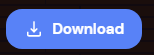
6. 지도에서 찾기
공간창에서 참가자 위치를 직접 표시해서 찾아가 보자.
1. 목록에서 찾고 싶은 참가자를 선택 후 Locate on map 선택

2.참가자 캐릭터 위치까지 연결하는 검은 선이 생긴다.

7. 자동으로 따라 다니기
목록에서 참가자 선택 후 Follow를 선택하면 해당 참가자가 이동하는 곳으로 같이 따라 다닌다.
8. 채팅하기
다른 참가자와 화상/음성.문자 대화가 가능하다.
1. 하단의 chat를 선택

2. Room 선택 시 방에 있는 모든 참가자에게 메시지를 보낼 수 있다.

3. Nearby 는 가까운 참가자에게 메시지를 보낸다.
9. 스포트라이트
기본적으로 참가자들이 서로 가까이 있을때만 대화를 할 수 있다. 이때 스포트라이트(spotlight)는 다른 참가자들은 모두 음소거하고 자신의 목소로만 모든 참가자에게 방송하는 기능
목록에서 참가자를 선택 후 Spotlight 를 선택하면 해당 참가자가 스포트라이트를 받게 된다.
10. 전체 방송하기
확성기 모양으로 표시된 스포트라이트 구역에 들어가면 스포트라이트가 활성화 된다.

참고]
한빛미디어 - 메타버스로 구현하는 나만의 세상
'메타버스 프로그래밍 > 게더타운' 카테고리의 다른 글
| 8. 게더타운 - 맵메이커 (0) | 2022.12.09 |
|---|---|
| 7. 게더타운 오브젝트 (0) | 2022.12.09 |
| 5. 게더타운과 공간 (0) | 2022.12.08 |
| 4. 가상경제 (0) | 2022.12.08 |
| 3. 가상공간 구현 (0) | 2022.12.08 |